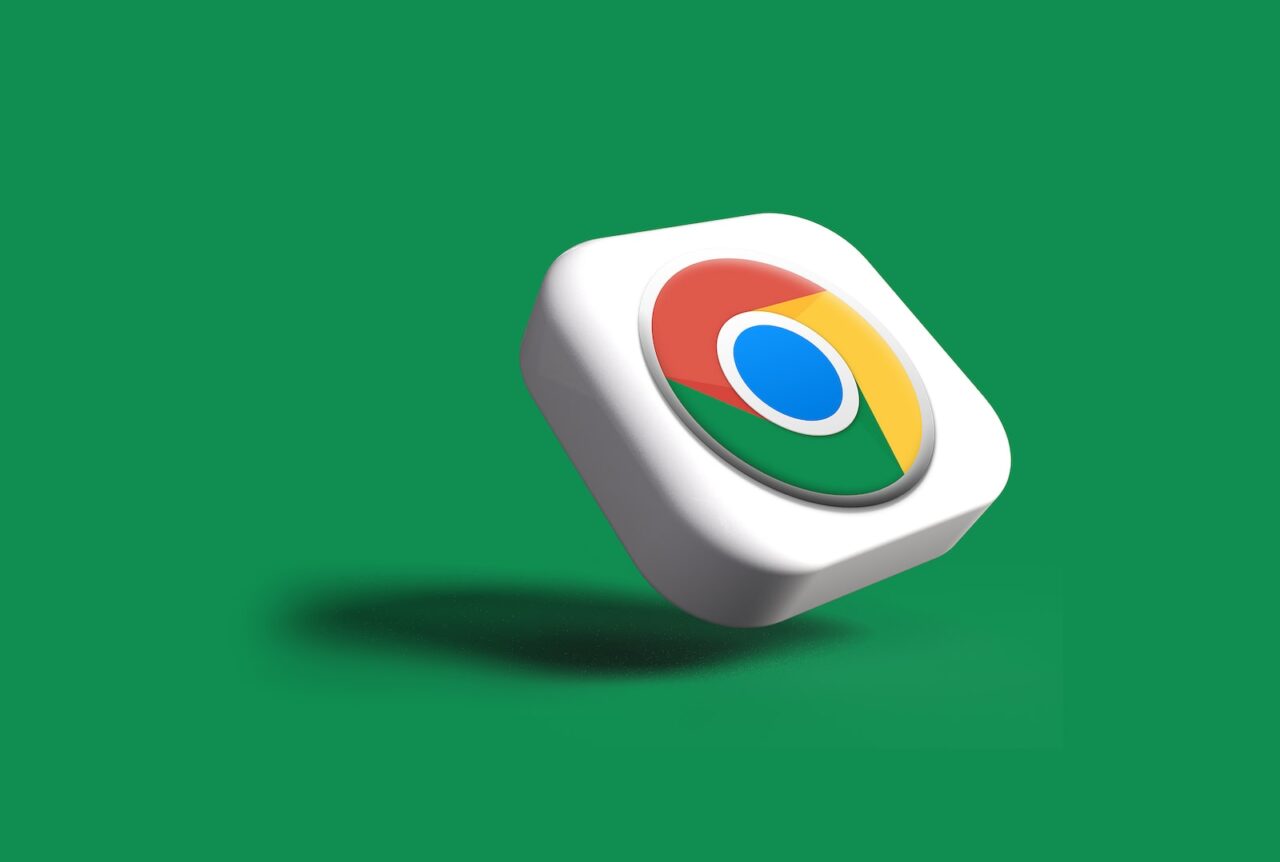ライティングや情報収集をもっと効率化したい!
そんなあなたのために、現役ライターでもある筆者が自信をもっておすすめするWebライター向けGoogle Chrome拡張機能を紹介します。
この記事を読めば、文章作成のスピードや情報収集の量・質が格段にアップするはず。ぜひ最後までご覧ください。
スポンサーリンク
WebライターおすすめGoogle Chrome拡張機能10選
【メモ】Papier
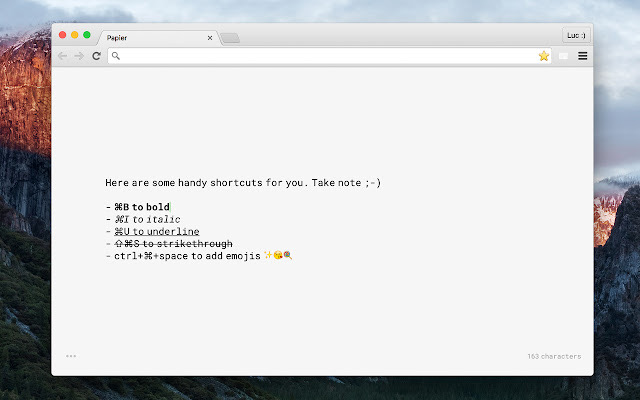
Chrome上で簡単なメモや文章作成を行いたい方にぴったりなのが『Papier』です。
新規タブを開くと、そこがメモスペース(テキストエディタ)になっているため、クイックメモに最適なこちらのChrome拡張。
文章は自動保存されるのでタブを閉じてもOK。新しくタブを開けば、以前の状態で書き続けることができます。
簡単な装飾やチェックボックス、Markdown風の見出しなどに対応しているのもポイントですね。
【Webクリップ】Save to Notion
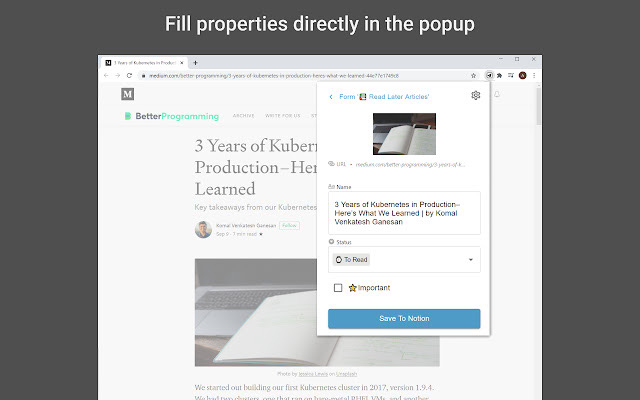
普段からNotionを使っている人はインストール必須なのが『Save to Notion』です。
アイコンをクリックするだけで、現在見ているページの内容をNotionに保存してくれるこちらのChrome拡張。
公式から『Notion Web Clipper』というChrome拡張も出ていますが、サードパーティ製のこちらのほうがタグやメモを付けたりとカスタマイズ性が豊富です。
クリップはデータベースに保存されていくので、後から閲覧・整理しやすいですよ。
Save to Notion - Chrome ウェブストア
【翻訳】DeepL翻訳
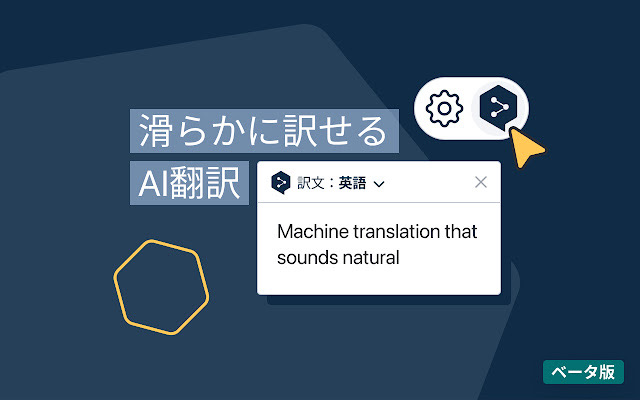
英語が苦手な人は、『DeepL翻訳』を入れておくのがおすすめです。
翻訳精度の高さに定評があるDeepLに簡単にアクセスできるこちらのChrome拡張。
ハイライトしたテキストをポップアップ翻訳できる機能のほか、入力したテキストをリアルタイム翻訳することも可能なので、メールやチャットでのやり取りの際に重宝します。
ページ全体の一括翻訳は、現在のところPro版のみとのことですが、近日中に無料版でもできるようになるもよう。非常に楽しみですね。
DeepL翻訳:読みながら、書きながら使える翻訳ツール - Chrome ウェブストア
【Google検索拡張】ato-ichinen
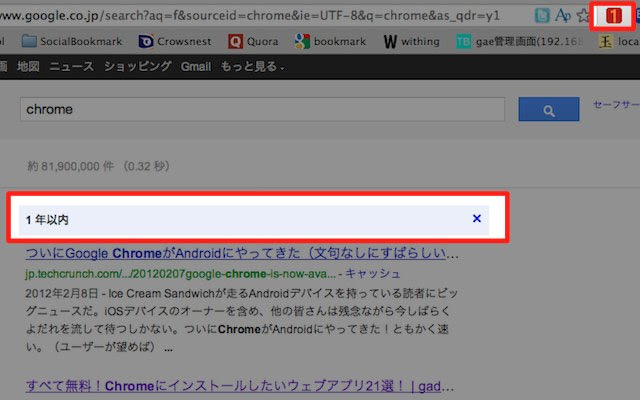
情報収集をもっと効率化したいなら『ato-ichinen』がぴったりです。
こちらはその名の通り、Googleの検索結果をワンクリックで「1年以内」に限定することができるChrome拡張。
期間は1年以内のほかにも、1時間・24時間・1週間・1ヶ月などが設定可能です。
拡張機能を使わなくても、検索結果のオプションから期間指定はできますが、こういったちょっとした手間軽減の積み重ねが、やがて大きな効率化につながるんですよね。
【SEO】Extract People also search phrases in Google
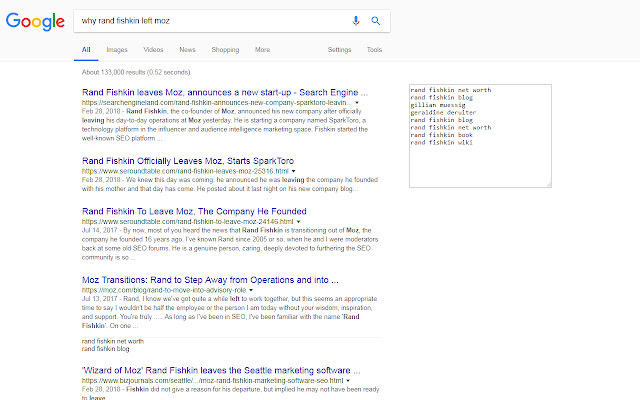
SEOライティングを行うライターなら、『Extract People also search phrases in Google』が非常に役立ちます。
有効にしてからGoogle検索すると、検索結果に関連キーワードが表示されるようになるこちらのChrome拡張。
より上位表示を狙いやすいニッチワードを見つけ出したり、コンテンツの見出し候補を探すのに最適です。
一般的なキーワードアドバイスツールや共起語ツールなどとはまた違ったものが表示されるので、これらツールと組み合わせて利用するのがおすすめですね。
Extract People also search phrases in Google - Chrome ウェブストア
【スニペット】Text Blaze
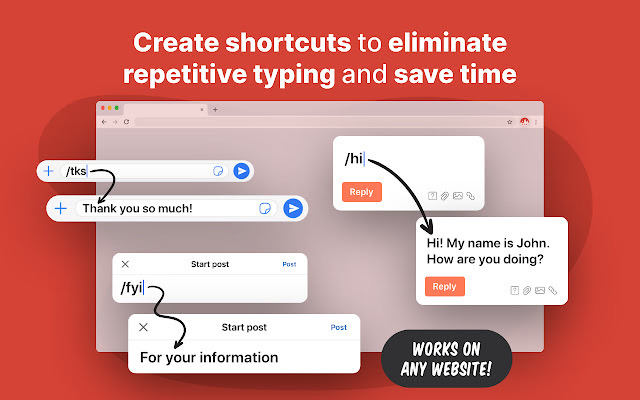
文章作成作業を効率化したいなら『Text Blaze』がおすすめです。
よく使う定型文を登録し、指定したショートカットキーですぐさま呼び出せるようになるこちらのChrome拡張。
呼び出せるのは一般的な文章のほか、日付や現在時刻、文字装飾やリンクの埋め込みなどにも対応しています。
無料版は登録できるスニペット数や文字数に制限があるので、本格的に使いたい方は有料のPro版も検討してみましょう。
【音声読み上げ】Read Aloud
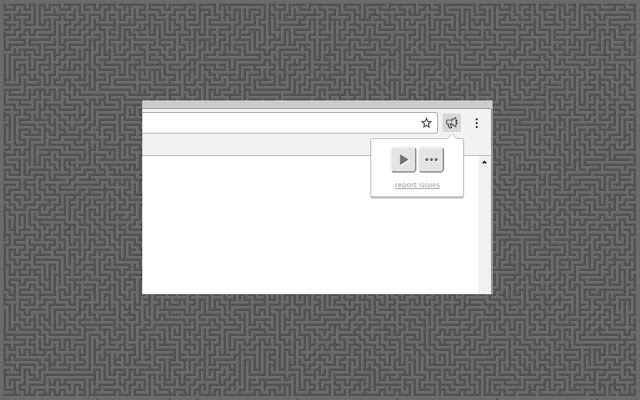
オーディオブックのようにネットでの情報収集を行ってみたい方は、『Read Aloud』がぴったりです。
現在開いているページを音声で読み上げる用途のほか、自分が書いた文章を耳で聞くことで目視では気づかない違和感を発見したりといった使い方もできるこちらのChrome拡張。
オプションで声を変えたり、スピードやぼリューの調整もできるので、自分が使いやすい設定にカスタマイズしてみましょう。
Read Aloud: テキスト読み上げ音声リーダー - Chrome ウェブストア
-

-
【無料あり】音声読み上げアプリ・サイトおすすめ15選(PC/スマホ)
続きを見る
【文字数】かんたん文字数カウント
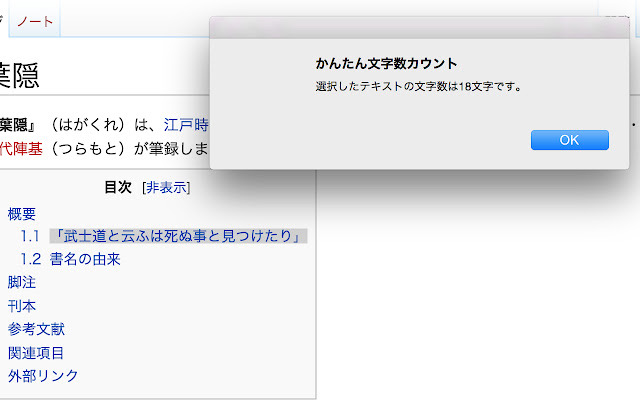
ブラウザで入力した文章の文字数が知りたい方は、その名もズバリ『かんたん文字数カウント』がおすすめです。
選択したテキストの文字数を手軽に調べることができるこちらのChrome拡張。
自分が入力した文章のほか、他の人が書いた文章(ネット記事)などをこまめに調べることで、文章のボリューム感を常に意識できるようになるなんて使い方もありますよ。
-
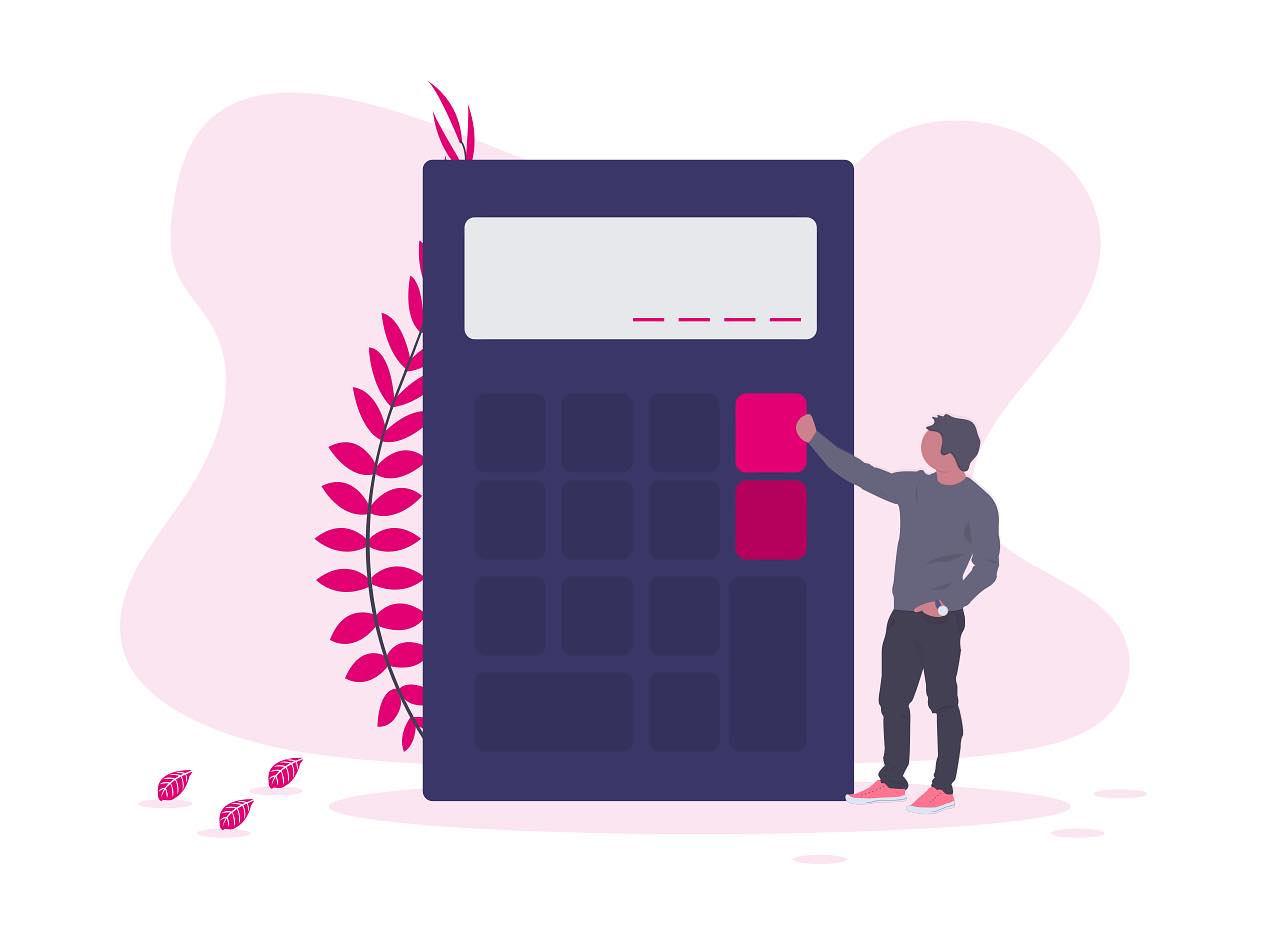
-
【爆速無料】文字数カウントアプリ11選【エクセル・ワード以外】
続きを見る
【英文校正】Grammar and Spelling checker by Ginger
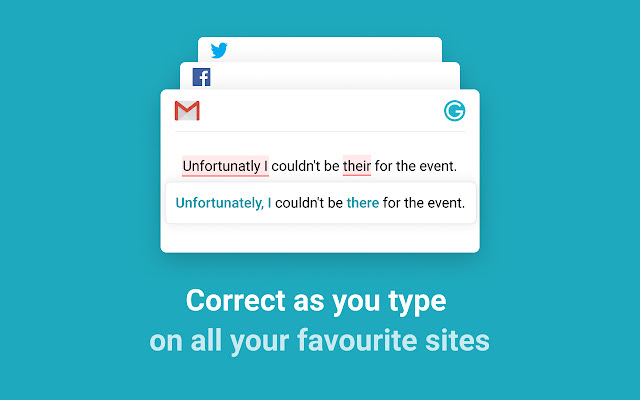
英語の文章チェックを行いたい人は、『Grammar and Spelling checker by Ginger』がおすすめです。
ツールバーからフォームを開き、英文を入力すると、スペルチェックや文法チェックなどを自動で行ってくれるこちらのChrome拡張。
似た表現の候補も表示してくれるので、よりわかりやすい文章にブラッシュアップできます。
アカウントを登録しておけば、スマホアプリなどとお気に入りフレーズを同期することもできますよ。
Grammar and Spelling checker by Ginger - Chrome ウェブストア
-
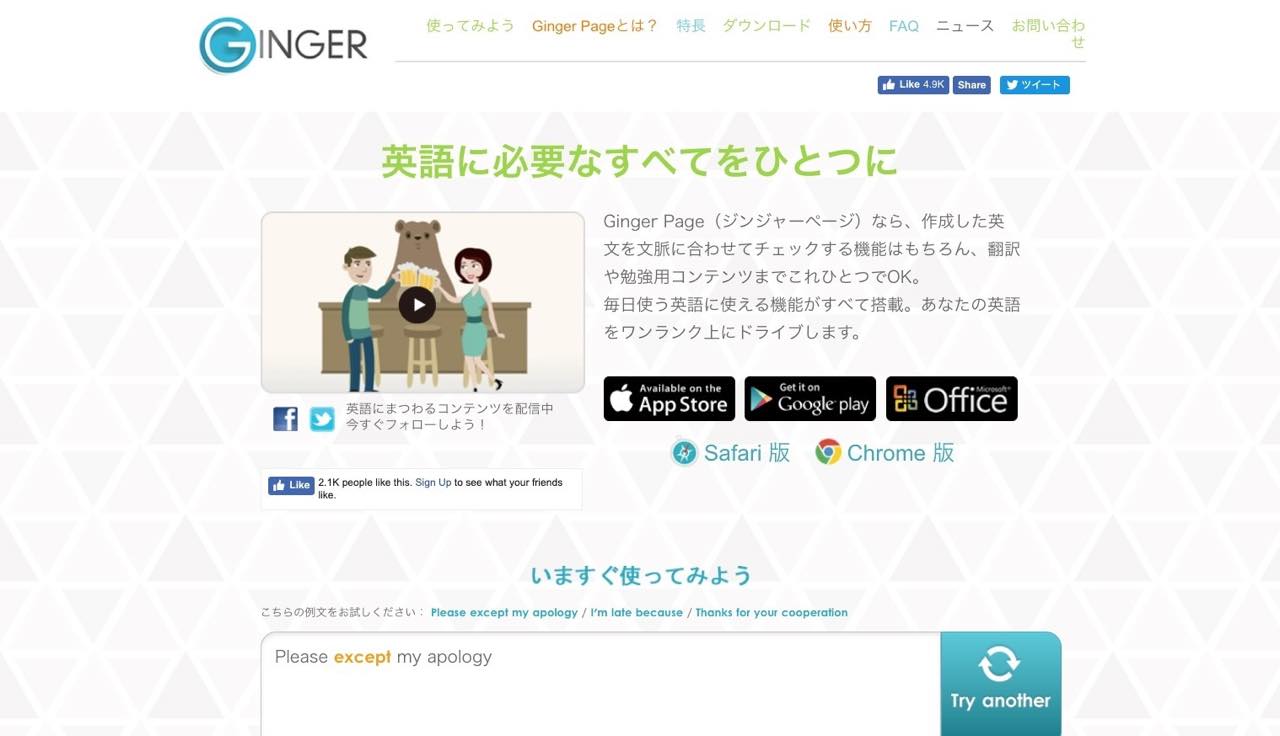
-
英文チェッカー『Ginger』は本当におすすめ?評判やレビュー・比較まとめ
続きを見る
【日本語校正】文賢
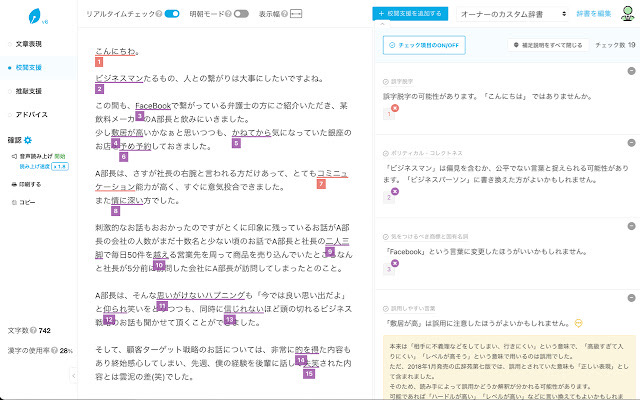
日本語の文章チェックを行いたい場合は、『文賢』がおすすめです。
高機能文章校正ツール『文賢』の補助ツールとして配布されているこちらのChrome拡張。
ウェブ上の文章をワンクリックで気軽に文賢に送信し、100を超えるチェック項目で細かくブラッシュアップすることができます。
文賢自体は有料ツールなので、無料で似たことをしたい方は(機能面ではかなり劣るが)『文章校正と表記ゆれチェックツール』や『textlint: 文章チェッカー』あたりがおすすめですね。
【文賢】文章の校閲・推敲支援ツール - Chrome ウェブストア
-
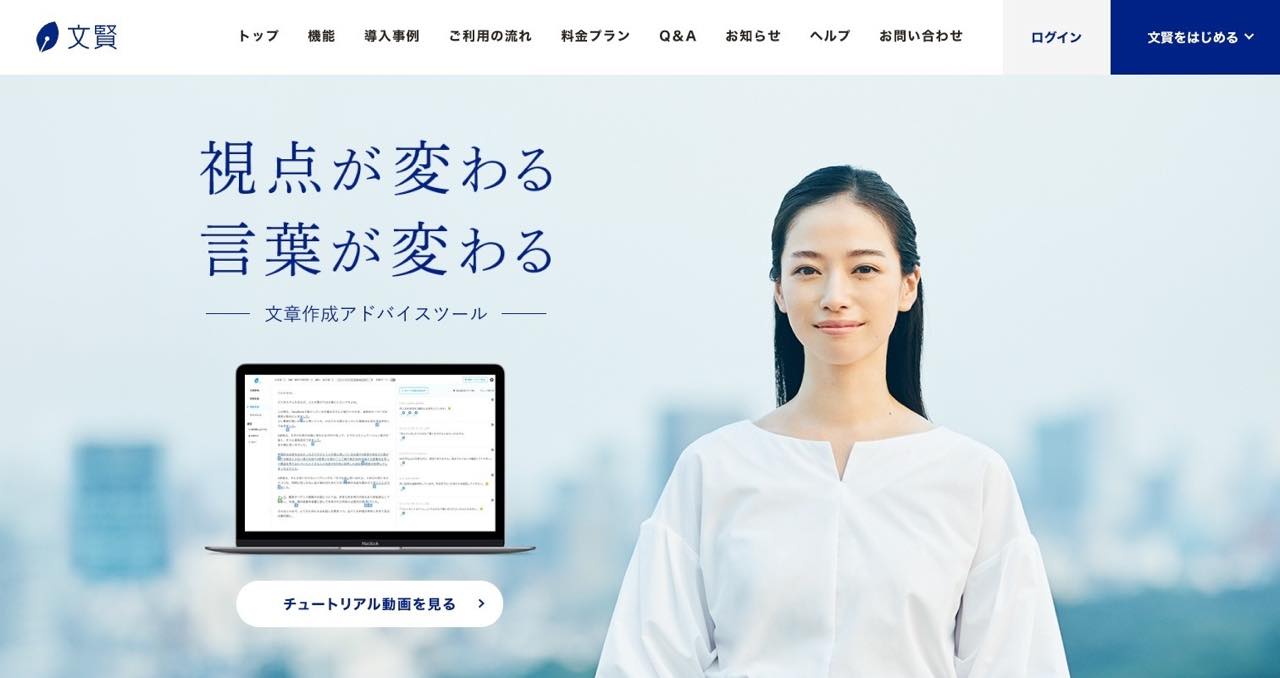
-
「文賢は使えない」評判は本当?損をしない使い方7選【レビューあり】
続きを見る
Google Chrome上で使えるオンラインエディタ3選
『Papier』は手軽で便利ですが、他のパソコンやスマホと同期することができないのがちょっと難点。
そこで、本格的にブラウザで文章作成を行いたい場合は、クラウドで使えるオンラインテキストエディタを使いましょう。
特におすすめは上記の3つ。
前項で紹介したスニペットツールや校正ツールなどはブラウザ上でしか機能しないので、ぜひお気に入りのエディタを見つけて積極的に使ってみてください。
-
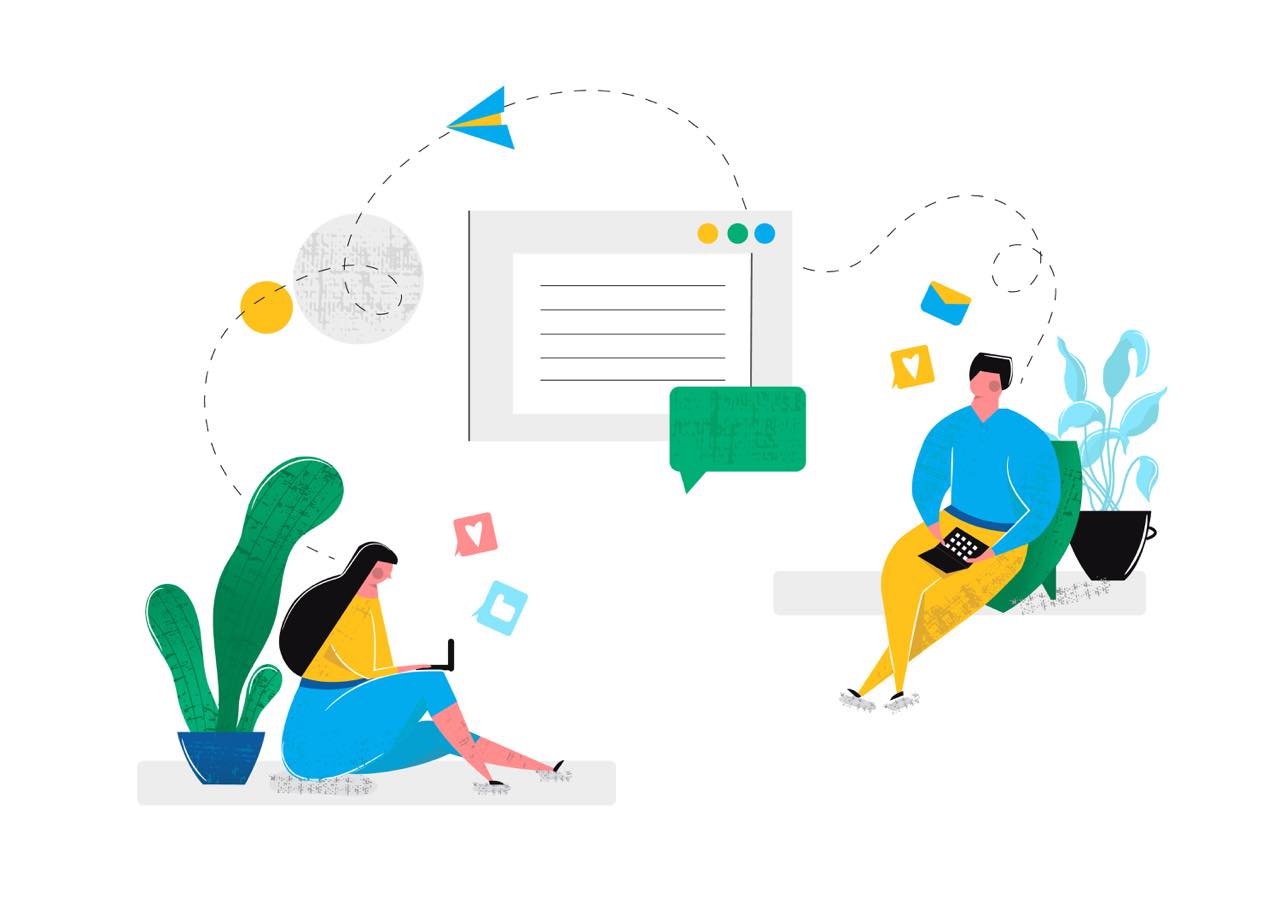
-
【インストール不要】無料オンラインテキストエディタおすすめ16選
続きを見る
Google Chrome拡張が使える!他社製おすすめブラウザ『Sidekick』
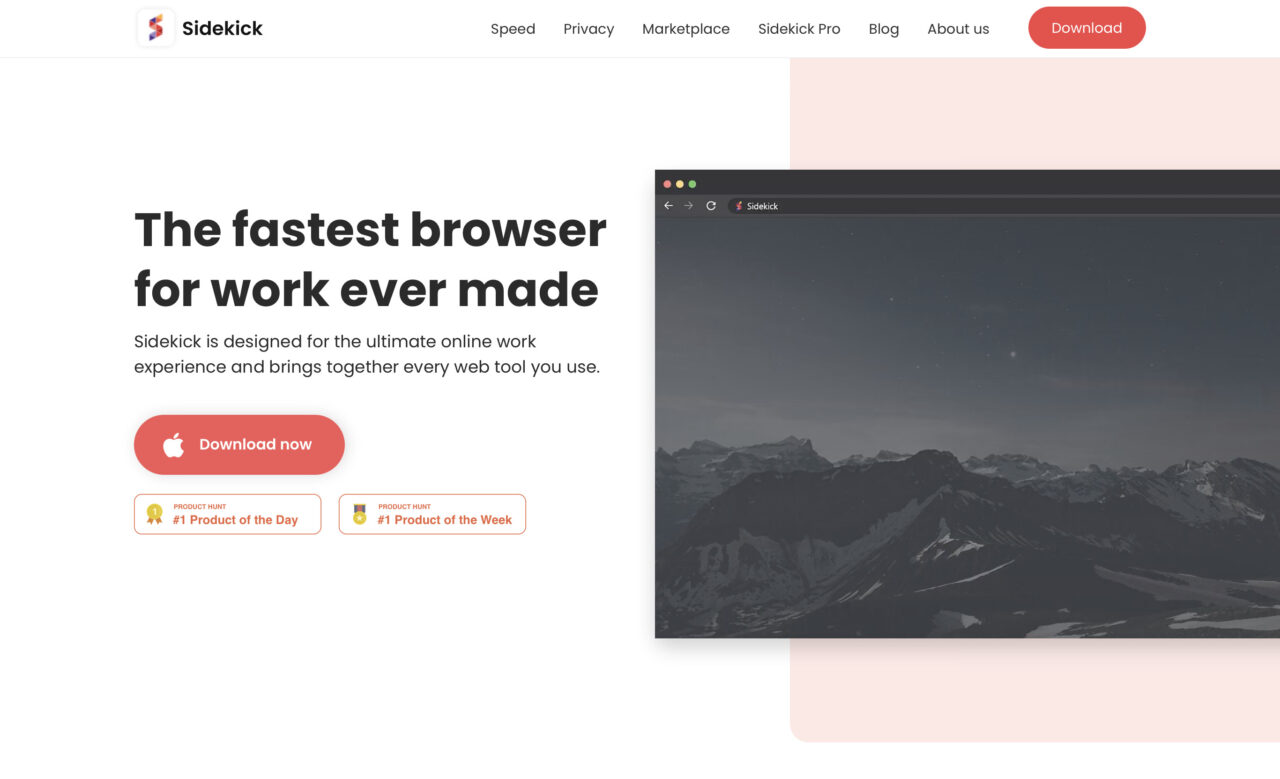
実は、Chrome拡張はGoogle Chrome以外の「派生ブラウザ」でも使えます。
その中でも特におすすめなのが、『Sidekick』というブラウザです。
基本的な操作感はChromeと似ていますが、Sidekick独自の機能として、
- よく使うWebアプリ等をサイドバーに登録しておける
- 用途ごとに開くタブをまとめて保存しておける
- 複数アカウントの切り替えが簡単
こういった便利なツールがあるのが特徴です。
ほかにもメモリ節約や広告ブロックが標準で搭載していたりと色々使い勝手がいいこちらのブラウザ。
無料版でも個人利用なら一通りの機能は使えるので、ぜひ一度お試しあれ。
-

-
【2022年版】Google Chrome派生ブラウザ(上位互換)おすすめ5選【軽い】
続きを見る
スマホ(iPhone/Android)やiPadでGoogle Chrome拡張機能を使う方法
残念ながら、現在のところiPhoneやAndroid、iPadのGoogle Chromeアプリは拡張機能に対応していません。
代替案として考えられるのは、以下の3通りの方法。
- OrionやKiwi Browserなどのサードパーティ製ブラウザを使う
- リモートデスクトップアプリを使い、スマホ・タブレットからPCのChromeブラウザを操作する
- ブックマークレットなどで代用する
※上記ブラウザは、一部の拡張機能にしか対応していないので注意。
今のところは、3番目のブックマークレットが無難かも。
別記事で詳しくまとめていますので、よろしければあわせてどうぞ。
-

-
スマホ(iPhone・Android)やiPadでChrome拡張機能を使う方法3選
続きを見る
おまけ:WebライターにおすすめのChromebook
拡張機能を上手に使えば、Chormeブラウザだけでほとんどの作業を完結させることが可能です。
それならばパソコンも、いっそのことChromebookにしてしまったほうが、動作も軽快だしコスパもいいかもしれません。
特にライターにおすすめしたいのが、富士通の『FMV Chromebook WM1/F3』です。
国内メーカー初の個人向けChromebookとして開発されたこちら。
特徴的なのは、日本語の長文入力に最適化された使いやすいキーボードです。

ノートパソコンはちぐはぐなレイアウトだったり打鍵感が悪いものが意外なほど多いですが、こちらの機種はそういったものとは一線を画した作りになっているのが大きな特徴です。
価格も5万円以下と非常に手頃なので、ライター専用機として一台持っておくと何かと便利ですよ。
-

-
【2022年版】Webライター向けChromebook3選|どんな人におすすめ?
続きを見る
まとめ
今回は、WebライターにおすすめのGoogle Chrome拡張機能について解説しました。
記事内で紹介したおすすめChrome拡張の中でも、今すぐ導入してほしいのは、以下の3つ。
上記を含め、気になったChrome拡張があればいますぐインストールして、実際に日々の作業に活用してみましょう。
それに加え、仕事専用のパソコンを持っていない人(プライベートPCと兼用にしている人)は、できれば別のパソコンを用意すべきです。
個人用と仕事用のパソコンを分けるメリットは以下。
- いざというとき互いにサブマシン(予備)として使える
- 余計なアプリやゲーム・ブックマークがないので、作業だけに集中できる
- うっかり仕事用とプライベート用のアカウントを間違えずに済む
最近はチャットやZoomなどでのやり取りも増えてきたので、間違えてプライベートなメッセージを仕事のグループに送ってしまったり、その逆のトラブルもよく耳にします。
赤っ恥をかくだけならまだいいですが、場合によっては信頼低下に繋がりかねません。そう考えればコスパの良い投資と言えるのでは?
-

-
なぜWebライターのおすすめパソコンはMacbook一択なのか【理由は5つ】
続きを見る
上記記事ではMacbookを推奨していますが、記事内で紹介したChromebookも手軽でおすすめですよ。